戴尔笔记本忘记PIN密码怎么办 如何重置戴尔Win10 PIN码
更新时间:2023-05-29 09:01:36作者:jiang
戴尔笔记本忘记PIN密码怎么办,随着电脑使用越来越普及,安全问题也越来越引人关注,我们在使用戴尔笔记本时,为了提高数据安全性,常常会设置PIN密码。然而有时候我们会忘记PIN密码,这时该怎么办呢?实际上重置戴尔Win10 PIN码只需要几个简单的步骤就能轻松搞定。下面我们就来详细了解一下该如何操作。
方法1:
1、Win10开机进入安全模式。
2、进入安全模式时,需要输入基础的密码,进入桌面之后,同时按住win+i打开设置页面,点击“账户”。
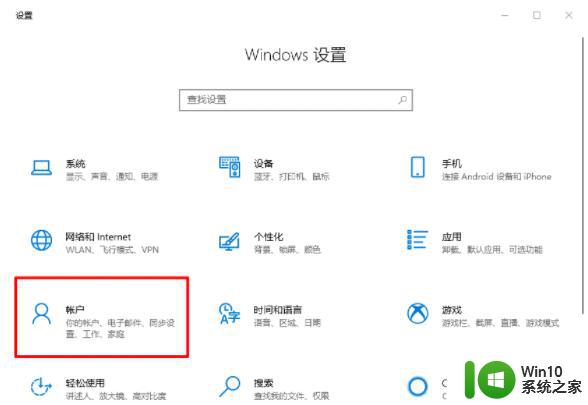
3、随后依次点击左侧的“登录选项”,再点击“Windows hello PIN”,选择“我忘记了我的PIN”。
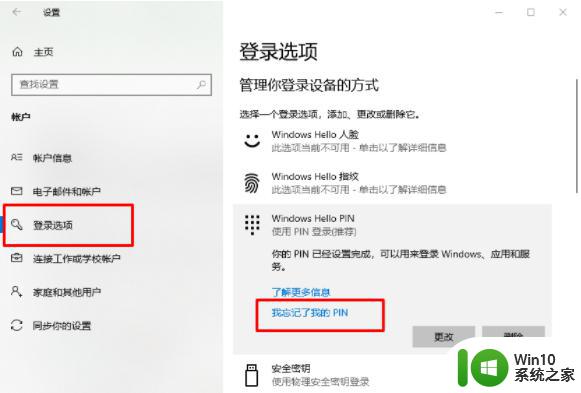
4、此时,会弹出密码验证选项,输入开机密码进行验证,点击“确定”。
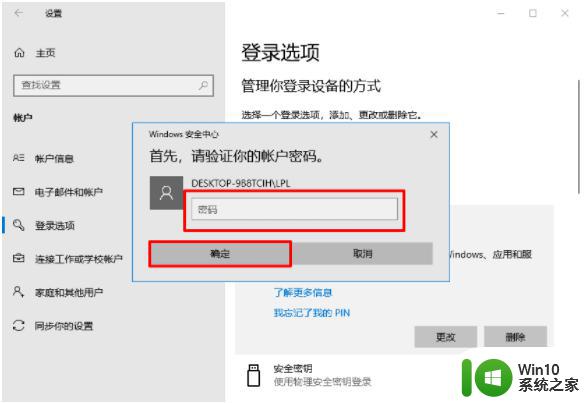
5、然后,会弹出PIN密码的设置页面设置完毕后,重启电脑即可使用新的PIN登录。
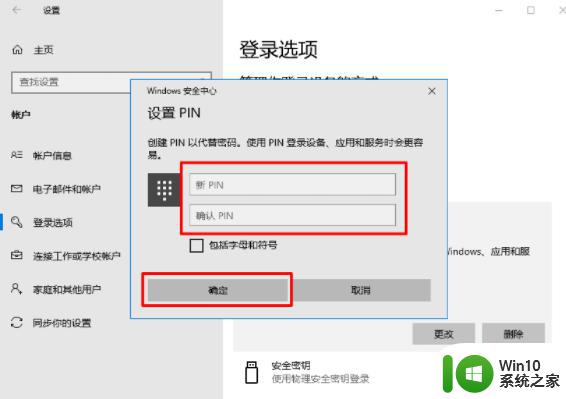
方法2:
如果进不了安全模式的话,可以制作启动盘进入pe内打开密码清除工具操作。
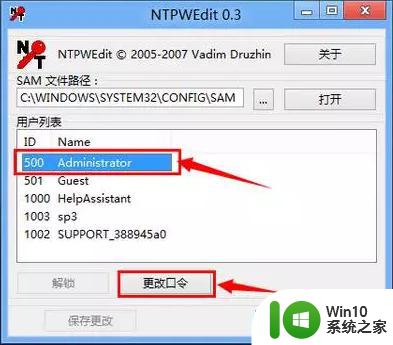
以上是有关如何重置戴尔Win10 PIN码,以及解决戴尔笔记本忘记PIN密码的方法,希望这些方法可以帮助到您,请根据以上方法进行操作,如有疑问,请随时联系我们。
戴尔笔记本忘记PIN密码怎么办 如何重置戴尔Win10 PIN码相关教程
- 笔记本win10的pin密码忘记了如何处理 笔记本密码win10pin忘记了怎么解决
- 戴尔笔记本怎么升级win10 戴尔笔记本win10系统升级步骤
- 戴尔win10错误代码oxc000225开不了机修复方法 戴尔笔记本win10错误代码oxc000225无法开机怎么办
- win10忘记pin密码登录不了怎么办 win10的pin密码忘记了怎么办
- 戴尔笔记本win10系统选择ahci后不能进入如何解决 戴尔笔记本win10系统选择ahci后黑屏怎么办
- 戴尔win10笔记本调音量必须要按shift和alt键怎么设置只按一个键 戴尔win10笔记本音量调节快捷键设置
- 戴尔笔记本装win10卡在准备就绪一直不动如何解决 戴尔笔记本装win10卡在准备就绪一直不动怎么办
- 戴尔笔记本win10系统开启飞行模式无法关闭如何解决 戴尔笔记本win10系统飞行模式无法关闭怎么办
- win10戴尔笔记本插耳机没反应声音还是外放怎么办 win10戴尔笔记本耳机插入无声音怎么解决
- win10戴尔笔记本电脑怎么投屏到投影仪 戴尔笔记本win10电脑如何连接投影仪进行投屏
- win10戴尔笔记本电脑为什么只有一个c盘 戴尔笔记本win10系统只有一个c盘怎么办
- 戴尔win10笔记本怎么调键盘背光 戴尔win10笔记本如何调节键盘背光亮度
- 蜘蛛侠:暗影之网win10无法运行解决方法 蜘蛛侠暗影之网win10闪退解决方法
- win10玩只狼:影逝二度游戏卡顿什么原因 win10玩只狼:影逝二度游戏卡顿的处理方法 win10只狼影逝二度游戏卡顿解决方法
- 《极品飞车13:变速》win10无法启动解决方法 极品飞车13变速win10闪退解决方法
- win10桌面图标设置没有权限访问如何处理 Win10桌面图标权限访问被拒绝怎么办
win10系统教程推荐
- 1 蜘蛛侠:暗影之网win10无法运行解决方法 蜘蛛侠暗影之网win10闪退解决方法
- 2 win10桌面图标设置没有权限访问如何处理 Win10桌面图标权限访问被拒绝怎么办
- 3 win10关闭个人信息收集的最佳方法 如何在win10中关闭个人信息收集
- 4 英雄联盟win10无法初始化图像设备怎么办 英雄联盟win10启动黑屏怎么解决
- 5 win10需要来自system权限才能删除解决方法 Win10删除文件需要管理员权限解决方法
- 6 win10电脑查看激活密码的快捷方法 win10电脑激活密码查看方法
- 7 win10平板模式怎么切换电脑模式快捷键 win10平板模式如何切换至电脑模式
- 8 win10 usb无法识别鼠标无法操作如何修复 Win10 USB接口无法识别鼠标怎么办
- 9 笔记本电脑win10更新后开机黑屏很久才有画面如何修复 win10更新后笔记本电脑开机黑屏怎么办
- 10 电脑w10设备管理器里没有蓝牙怎么办 电脑w10蓝牙设备管理器找不到
win10系统推荐
- 1 萝卜家园ghost win10 32位安装稳定版下载v2023.12
- 2 电脑公司ghost win10 64位专业免激活版v2023.12
- 3 番茄家园ghost win10 32位旗舰破解版v2023.12
- 4 索尼笔记本ghost win10 64位原版正式版v2023.12
- 5 系统之家ghost win10 64位u盘家庭版v2023.12
- 6 电脑公司ghost win10 64位官方破解版v2023.12
- 7 系统之家windows10 64位原版安装版v2023.12
- 8 深度技术ghost win10 64位极速稳定版v2023.12
- 9 雨林木风ghost win10 64位专业旗舰版v2023.12
- 10 电脑公司ghost win10 32位正式装机版v2023.12